9 formas de corregir el error que falta la DLL de la API de Steam en Windows 11 – TechCult
Miscelánea / / September 14, 2023
Steam es la puerta de entrada para los jugadores a un amplio universo de entretenimiento. Desafortunadamente, los usuarios han informado que enfrentan un obstáculo que les impide iniciar o jugar juegos en él. Como sugiere el mensaje, el error que falta la DLL de la API de Steam generalmente ocurre cuando el archivo DLL de la API requerido falta o está dañado. Arreglemos este problema para que tus juegos vuelvan a funcionar sin interrupciones.
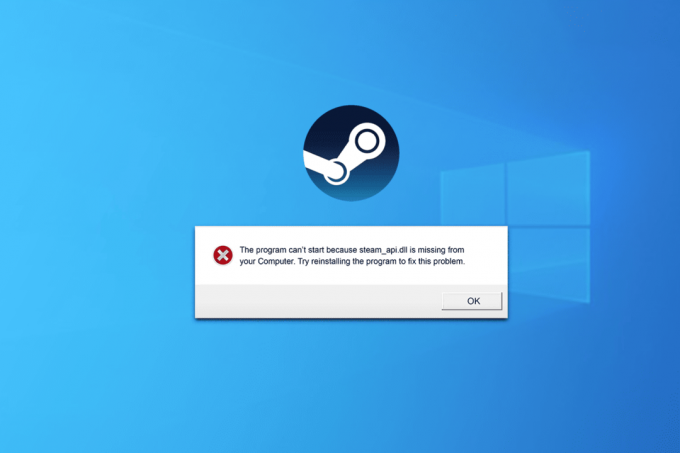
Tabla de contenido
Cómo reparar el error que falta la DLL de la API de Steam
Steam API DLL es un archivo de biblioteca de enlaces dinámicos utilizado por la aplicación para ejecutar y comunicarse con juegos en la PC. La falta de archivos API DLL en Steam interfiere con el juego ya que la aplicación no funciona correctamente.
Este problema puede aparecer con los siguientes mensajes de error:
- Steam.dll no encontrado
- Esta aplicación no pudo iniciarse porque no se encontró steam.dll. Reinstalar la aplicación podría resolver el problema.
- No se puede encontrar [RUTA]\steam.dll
- No se pudo cargar steam.dll
- No se puede encontrar el punto de entrada Steam.dll
- No puedo encontrar steam.dll en relación con la ruta ejecutable [STEAM PATH]
- Falta el archivo steam.dll.
- No se puede cargar .\Steam\Steam.dll.
- No se puede iniciar [APLICACIÓN]. Falta un componente requerido: steam.dll. Instale [APLICACIÓN] nuevamente.
No te preocupes, lo resolveremos.
Respuesta rápida
Para corregir el error, copie el archivo DLL de Steam y péguelo en la carpeta problemática.
1. Lanzamiento Esta computadora y sigue el camino: Windows (C:) > Archivos de programa (x86) > Steam.
2. Copia el Steam.dll y pégalo en la carpeta donde falta.
¿Por qué a Windows le faltan archivos DLL?
Antes de profundizar en las soluciones, surge la pregunta: ¿Cuáles son las posibles razones por las que faltan archivos DLL en Windows o, digamos, Steam en nuestro caso? Estas son algunas de las causas comunes:
- Eliminación accidental
- Archivos DLL dañados o sobrescritos
- Problemas de registro
- DirectX no disponible
- Software obsoleto
Ahora que conocemos las posibles razones detrás del error, solucionémoslo:
Método 1: actualice Steam y luego Windows
La actualización de Steam garantiza correcciones de errores y mejoras de seguridad, además de incorporar las funciones más recientes que potencialmente pueden resolver el error.
1. Lanzamiento Vapor y haga clic en Vapor en la esquina superior izquierda.
2. Haga clic en Comprobar vaporActualizaciones del cliente...

Steam buscará actualizaciones y si hay alguna, haz clic en Descargar para instalarlo. Si aún encuentra el error, actualizar ventanas en la computadora.
Método 2: restaurar archivos DLL desde la Papelera de reciclaje
Es fácil, ¿verdad? Si eliminó accidentalmente el archivo steam.dll de su fuente original, simplemente restáurelo.
1. Abre el Papelera de reciclaje en la computadora.
2. Busque archivos como Steam.dll, Steam2.dll; steamclient.dll; steamclient64.dll y haga clic derecho sobre él.
3. Haga clic en Restaurar.
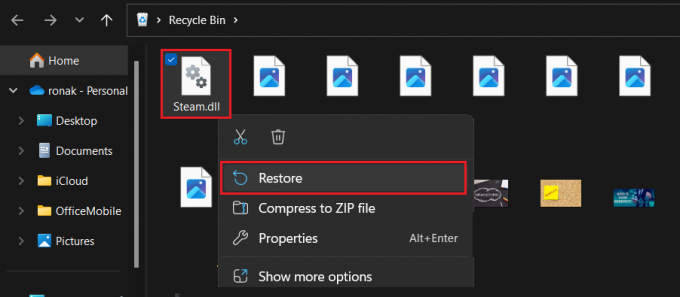
Inicie Steam ahora y verifique si el error que falta la DLL de API está solucionado.
Si ya vació la Papelera de reciclaje, puede recuperar los datos perdidos usando software de recuperación de datos.
Método 3: copiar DLL de Steam
Ocasionalmente, el error se debe a una ubicación defectuosa de los archivos DLL de Steam en la PC. Podría haber sucedido si estuviera intentando copiar o mover la carpeta de instalación a una unidad diferente o por cualquier otro motivo.
1. Abierto Esta computadora y sigue el camino: Windows (C:) > Archivos de programa (x86) > Steam.
2. Desplácese hacia abajo y Steam.dll y haga clic derecho sobre él.
3. Clickea en el Icono de copia y pégalo en la carpeta indicada en el mensaje de error.
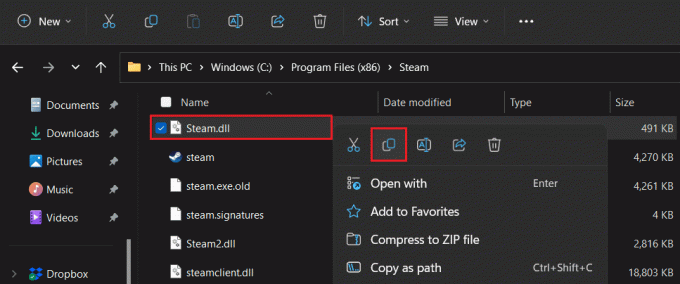
Método 4: descargar manualmente el archivo DLL de la API de Steam
Bueno, si falta el archivo DLL de la API de Steam y causa el error, ¿por qué no descargarlo? Sí, puedes descargar falta. steam_api.dll archivos de un sitio web de terceros confiable. Sigue estos pasos:
1. Inicie el Sitio web de archivos DLLy busque la versión de archivo más reciente y adecuada
Nota: Dependiendo del sistema operativo Windows, puede elegir una versión de archivo de 32 o 64 bits.
2. Haga clic en Descargar.
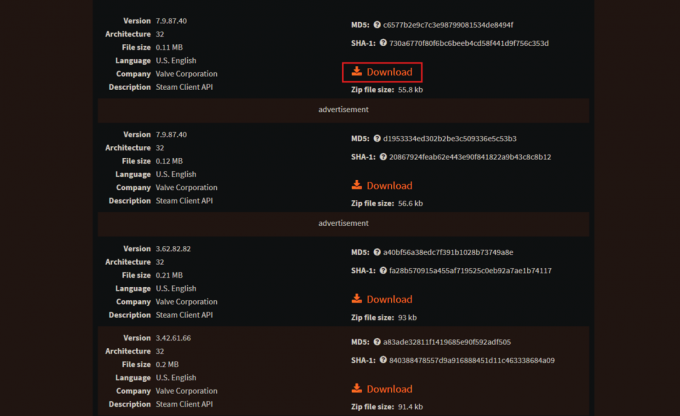
3. Una vez descargado, abra el archivo con el archivo DLL con cualquier software zip como WinRAR o WinZip para extraerlo.
4. Copia lo extraído steam_api.dll archivo al destino original de la versión del archivo existente o desde donde falta.
5. Una vez hecho, Reanudar la PC y ejecutar Vapor.
Lea también: Cómo habilitar Steam Family Sharing
Método 5: volver a registrar el archivo API de Steam
Volver a registrar el archivo DLL de la API de Steam implica renovar la conexión entre el cliente y sus componentes. Si descargar el archivo no ayudó, hacerlo puede solucionar el problema.
1. presione el ventanas Clave y busque Símbolo del sistema.
2. Elegir Ejecutar como administrador.
3. En la ventana de comando, escriba regsvr32 STEAM_API.DLL y presione Ingresar.

4. Una vez que se ejecuta el comando, reinicie la PC e inicie Steam.
Método 6: verificar la integridad de los archivos del juego
Los archivos DLL que faltan también son el resultado de archivos del juego corruptos, dañados o faltantes. Al verificar la integridad del juego en Steam, los escanea y repara. Consulte nuestra guía sobre Cómo verificar la integridad de los archivos del juego en Steam hacer lo mismo.
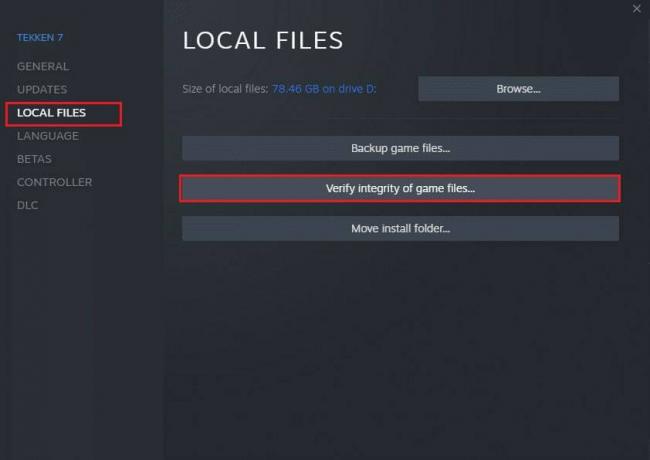
Método 7: instalar DirectX
DirectX contiene una colección de archivos DLL esenciales en los que dependen varias aplicaciones y juegos para su buen funcionamiento. Puede instalarlo para asegurarse de que los archivos de biblioteca de enlaces dinámicos necesarios estén presentes en el sistema, resolviendo así el error comentado.
1. Inicie el Sitio web oficial de Microsoft DirectX en cualquier navegador.
2. Haga clic en Descargar y una vez hecho esto, instala el paquete.
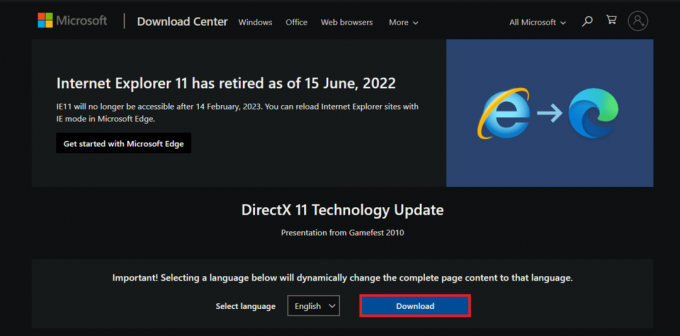
3. Reanudar la PC, inicie Vapory verifique si el error se resuelve.
Si ya tiene DirectX instalado en la PC, puede reinstalarlo. Sigue nuestra guía en Cómo reinstalar DirectX en Windows 10.
Método 8: ejecutar DISM y SFC Scan
El análisis SFC (Comprobador de archivos del sistema) ayuda a los usuarios a detectar y reparar archivos del sistema corruptos o faltantes. Por lo tanto, podría ayudarlo a solucionar el problema de que la DLL de la API de Steam no se encontró en Windows 11. Consulte nuestra guía sobre Cómo reparar archivos del sistema en Windows 11.
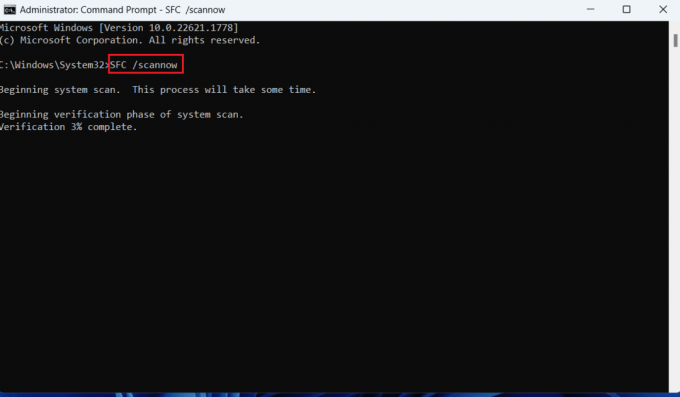
Método 9: reinstalar el cliente Steam
Como último recurso, le sugerimos que reinstale la aplicación cliente Steam. Siga los pasos a continuación:
1. Abre el Panel de control Y debajo Programas, seleccionar Desinstalar un programa.
2. Haga clic derecho en Vapor y luego haga clic en Desinstalar.

3. Ahora siga las instrucciones que aparecen en pantalla.
4. Una vez desinstalado, abra Esta computadora y navegar a Windows (C:) > Archivos de programa (x86).
5. Borrar el Vapor carpeta.
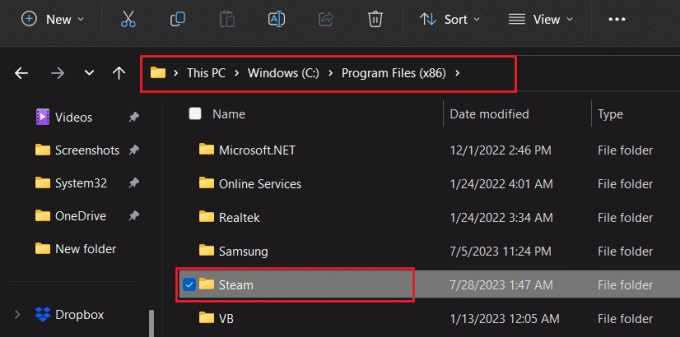
6. Ahora ve al Sitio oficial de Steam, haga clic en INSTALAR VAPORy siga las instrucciones que aparecen en pantalla.
7. Una vez instalado completamente, ACCESO a tu cuenta de Steam.

¡Eso es todo! Ahora inicia un juego y comprueba si el error está solucionado.
Recomendado: 11 juegos de Steam populares de todos los tiempos
Esperamos que nuestra guía te haya ayudado a solucionar el problema. Falta la DLL de la API de Steam error en Windows 11. Si tiene alguna consulta o sugerencia para nosotros, háganoslo saber en el cuadro de comentarios a continuación. Para encontrar soluciones a más errores relacionados con la tecnología, manténgase conectado a TechCult.
Henry es un escritor de tecnología experimentado apasionado por hacer que temas tecnológicos complejos sean accesibles para los lectores cotidianos. Con más de una década de experiencia en la industria tecnológica, Henry se ha convertido en una fuente confiable de información para sus lectores.



